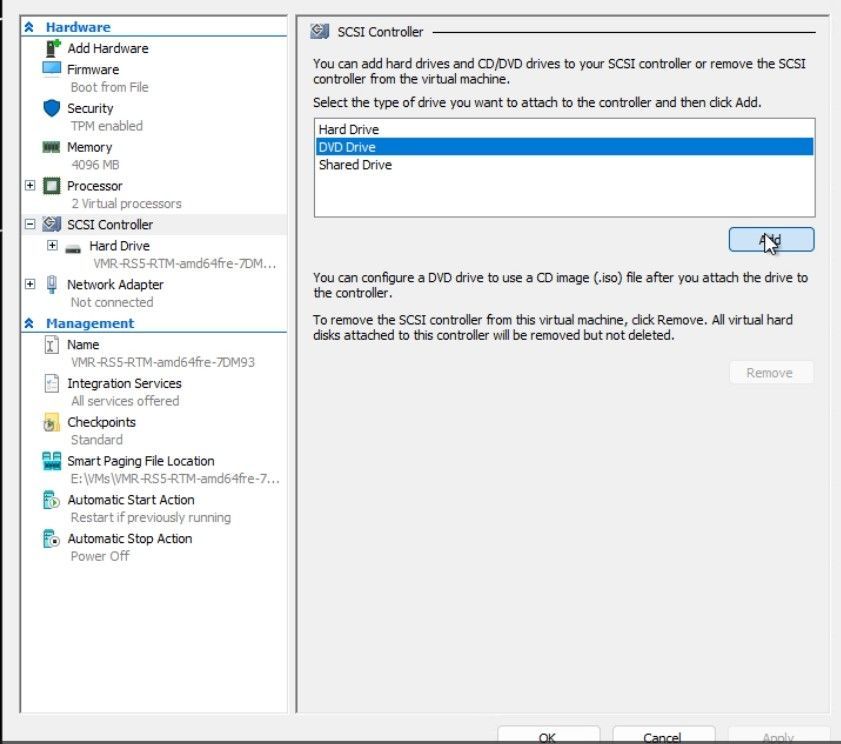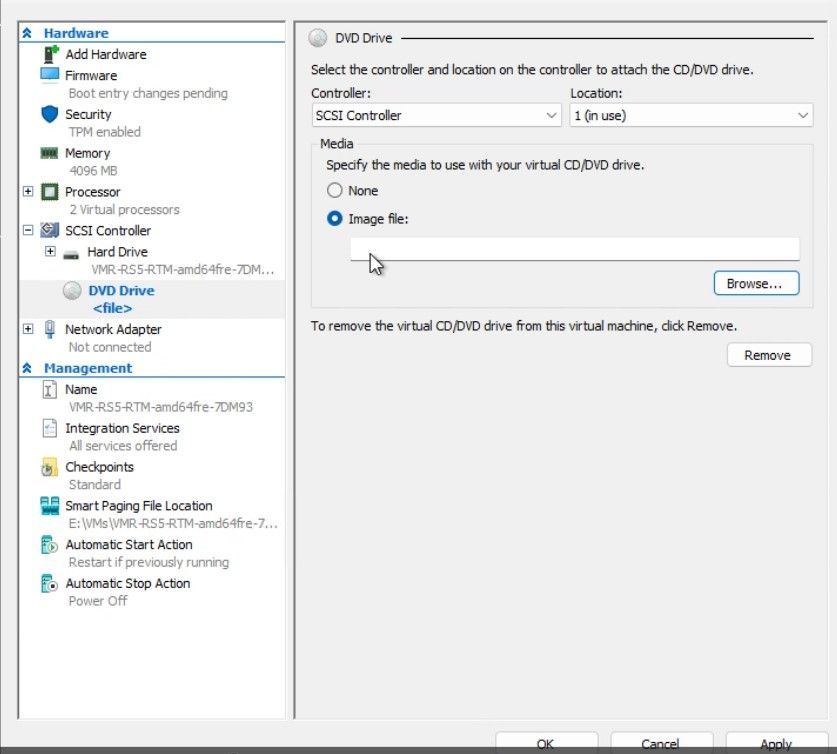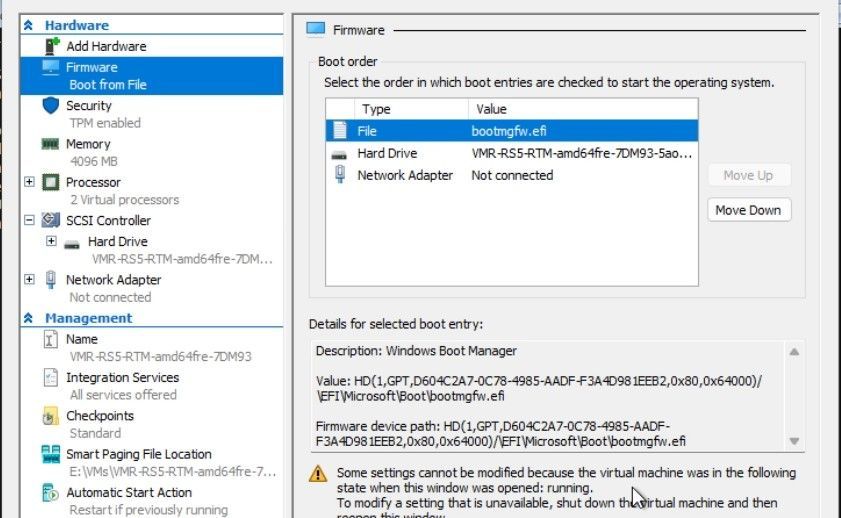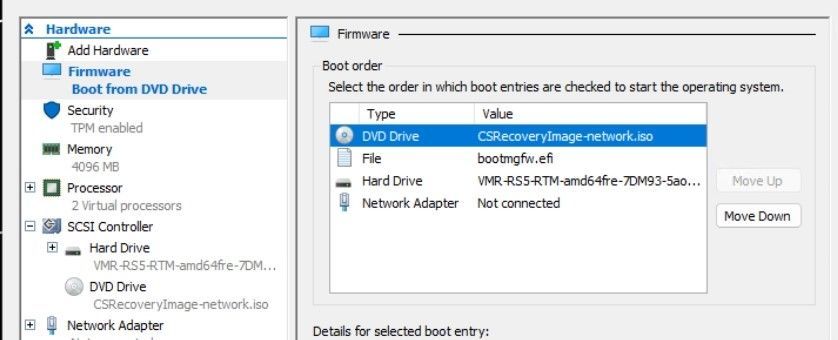Yhteenveto
Jatkona CrowdStrike Falcon -agenttiongelmalle, joka vaikuttaa Windows-asiakkaisiin ja palvelimiin, olemme julkaisseet päivitetyn palautustyökalun, jossa on kaksi korjausvaihtoehtoa, joiden avulla IT-järjestelmänvalvojat voivat nopeuttaa korjausprosessia. Työkalu automatisoi KB5042421 (asiakas) ja KB5042426 (palvelin) manuaaliset vaiheet. Lataa allekirjoitettu Microsoftin palautustyökalu Microsoft Download Centeristä. Työkalun avulla voit palauttaa Windows-asiakasohjelmat, palvelimet ja Hyper-V-virtuaalikoneet (VM).
Korjausvaihtoehtoja on kaksi:
-
Palauta Windows PE:stä: tämä asetus käyttää käynnistystietovälinettä, joka automatisoi laitteen korjauksen.
-
Palauta vikasietotilasta: tämä asetus käyttää käynnistystietovälinettä laitteissa, joihin ongelma vaikuttaa, käynnistykseen vikasietotilaan. Järjestelmänvalvoja voi sitten kirjautua sisään käyttämällä tiliä, jolla on paikallisen järjestelmänvalvojan oikeudet, ja suorittaa korjausvaiheet.
Käytettävän vaihtoehdon määrittäminen
Tämä Windows PE:stä palautumisen vaihtoehto palauttaa järjestelmät nopeasti ja suoraan eikä vaadi paikallisia järjestelmänvalvojan oikeuksia. Jos laite käyttää BitLockeria, sinun on ehkä annettava BitLocker-palautusavain manuaalisesti, ennen kuin voit korjata järjestelmän, johon ongelma vaikuttaa.
Jos käytät muuta kuin Microsoftin levysalausratkaisua, tutustu kyseisen toimittajan ohjeisiin. Niiden pitäisi tarjota aseman palautusvaihtoehdot, jotta voit suorittaa korjauskomentosarjan Windows PE:stä.
Tämä vikasietotilasta palautumisen vaihtoehto saattaa ottaa käyttöön bitlockeria käyttävien laitteiden palauttamisen ilman BitLocker-palautusavainten syöttämistä. Sinun on käytettävä tiliä, jolla on paikallisen järjestelmänvalvojan oikeudet laitteessa.
Käytä tätä vaihtoehtoa laitteille seuraavissa tilanteissa:
-
Se käyttää vain TPM-turvapiirisuojaa.
-
Levyä ei ole salattu.
-
BitLocker-palautusavain on tuntematon.
Jos laite käyttää TPM+PIN BitLocker -suojausta, käyttäjän on joko annettava PIN-koodi tai käytettävä BitLocker-palautusavainta.
Jos BitLocker ei ole käytössä, käyttäjän tarvitsee kirjautua sisään vain tilillä, jolla on paikallisen järjestelmänvalvojan oikeudet.
Jos käytät muuta kuin Microsoftin levysalausratkaisua, tutustu kyseisen toimittajan ohjeisiin. Niiden pitäisi tarjota aseman palautusvaihtoehtoja, jotta voit suorittaa korjauskomentosarjan vikasietotilasta.
Muita huomioita
Vaikka USB-vaihtoehto on ensisijainen, jotkin laitteet eivät ehkä tue USB-yhteyksiä. Näissä tilanteissa on ohjeaiheessa Esivalmistelun suoritusympäristön (PXE) käyttäminen palautusta varten.
Jos laite ei voi muodostaa yhteyttä PXE-verkkoon eikä USB ole vaihtoehto, kokeile seuraavien artikkeleiden manuaalisia ohjeita:
Muussa tapauksessa laitteen uudelleeninimointi voi olla ratkaisu.
Jos käytössäsi on palautusvaihtoehto, testaa se ensin useissa laitteissa, ennen kuin käytät sitä laajasti ympäristössäsi.
Käynnistystietovälineen luominen
Käynnistystietovälineen luomisen edellytykset
-
Windowsin 64-bittinen asiakasohjelma, jossa on vähintään 8 Gt vapaata tilaa ja jolla voit luoda usb-muistitikun suorittamalla työkalun.
-
Järjestelmänvalvojan oikeudet Windows-asiakasohjelmassa edellytyksenä #1.
-
USB-muistitikku, jonka vähimmäiskoko on 1 Gt ja enintään 32 Gt. Työkalu poistaa kaikki aseman aiemmin luodut tiedot ja muotoilee ne automaattisesti FAT32-muotoon.
Käynnistystietovälineen luontiohjeet
Voit luoda palautustietovälineen 64-bittisen Windows-asiakasohjelman edellytyksenä #1 noudattamalla seuraavia ohjeita:
-
Lataa allekirjoitettu Microsoftin palautustyökalu Microsoft Download Centeristä.
-
Pura PowerShell-komentosarja ladatusta tiedostosta.
-
Avaa Windows PowerShell järjestelmänvalvojana ja suorita seuraava komentosarja: MsftRecoveryToolForCS.ps1
-
Työkalu lataa ja asentaa Windowsin arviointi- ja käyttöönottopaketin (Windows ADK). Tämän prosessin suorittaminen voi kestää useita minuutteja.
-
Valitse jompikumpi vaihtoehto laitteiden palauttamiseksi, joihin ongelma vaikuttaa: Windows PE tai vikasietotila.
-
Voit myös valita hakemiston, joka sisältää palautusnäköistiedostoon tuotavat ohjaintiedostot. Suosittelemme, että ohitat tämän vaiheen valitsemalla N.
-
Työkalu tuo kaikki SYS- ja INI-tiedostot rekursiivisesti määritetyn hakemiston alle.
-
Tietyt laitteet, kuten Surface-laitteet, saattavat tarvita lisäohjaimia näppäimistösyötettä varten.
-
-
Valitse asetus, jonka avulla voit joko luoda ISO-tiedoston tai USB-muistitikun.
-
Jos valitset USB-vaihtoehdon:
-
Aseta USB-muistitikku paikalleen pyydettäessä ja anna asemakirjain.
-
Kun työkalu on luonut USB-muistitikun, poista se Windows-asiakasohjelmasta.
-
Palautusvaihtoehdon käyttöohjeet
Jos loit tietovälineen Windows PE:n edellisissä vaiheissa, noudata näitä ohjeita laitteissa, joihin ongelma vaikuttaa.
Windows PE:n palautuksen käynnistystietovälineen käytön edellytykset
-
Saatat tarvita BitLocker-palautusavaimen jokaiselle BitLocker-yhteensopivalle ja haavoittuvuuden sisältävälle laitteelle.
-
Jos kyseinen laite käyttää TPM+PIN-suojausta etkä tiedä laitteen PIN-koodia, saatat tarvita palautusavaimen.
-
Windows PE:n palautuksen käynnistystietovälineen käyttöohjeet
-
Aseta USB-näppäin laitteeseen, jota ongelma koskee.
-
Käynnistä laite uudelleen.
-
Siirry BIOS-käynnistysvalikkoon painamalla uudelleenkäynnistyksen aikana F12-näppäintä.
Huomautus: Jotkin laitteet saattavat käyttää BIOS-käynnistysvalikkoa eri näppäinyhdistelmällä. Noudata laitteen valmistajakohtaisia ohjeita.
-
Valitse BIOS-käynnistysvalikostaKäynnistä USB:stä ja jatka. Työkalu suoritetaan.
-
Jos BitLocker on käytössä, käyttäjää pyydetään antamaan BitLocker-palautusavain. Lisää katkoviivat (-), kun annat BitLocker-palautusavaimen. Lisätietoja palautusavainvaihtoehdoista on artikkelissa BitLocker-palautusavaimen etsiminen.
Huomautus: Jos haluat käyttää muita kuin Microsoftin laitesalausratkaisuja, noudata toimittajan antamia ohjeita, jotta voit käyttää asemaa.
-
Jos BitLocker ei ole käytössä laitteessa, sinulta saatetaan silti pyytää BitLocker-palautusavainta. Ohita ja jatka painamalla Enter-näppäintä .
-
-
Työkalu suorittaa CrowdStriken suosittelemat korjausvaiheet.
-
Kun olet valmis, poista USB-muistitikku ja käynnistä laite uudelleen normaalisti.
Jos loit mediatiedostoja vikasietotilan edellisissä vaiheissa, noudata näitä ohjeita laitteissa, joihin ongelma vaikuttaa.
Käynnistystietovälineen käytön edellytykset vikasietotilan palauttamiseen
-
Paikallisen järjestelmänvalvojan tilin käyttö.
-
Jos kyseinen laite käyttää BitLocker TPM+PIN-suojausta etkä tiedä laitteen PIN-koodia, saatat tarvita BitLocker-palautusavaimen.
Ohjeet käynnistystietovälineen käyttämiseen vikasietotilan palauttamiseen
-
Aseta USB-näppäin laitteeseen, jota ongelma koskee.
-
Käynnistä laite uudelleen.
-
Siirry BIOS-käynnistysvalikkoon painamalla uudelleenkäynnistyksen aikana F12-näppäintä.
Huomautus: Jotkin laitteet saattavat käyttää BIOS-käynnistysvalikkoa eri näppäinyhdistelmällä. Noudata laitteen valmistajakohtaisia ohjeita.
-
Valitse BIOS-käynnistysvalikostaKäynnistä USB:stä ja jatka.
-
Työkalu käynnistyy ja näyttöön tulee seuraava sanoma:Tämä työkalu määrittää tämän tietokoneen käynnistymään vikasietotilassa. VAROITUS: Joissakin tapauksissa sinun on ehkä annettava BitLocker-palautusavain suorittamisen jälkeen.
-
Jatka painamalla mitä tahansa näppäintä. Näyttöön tulee seuraava sanoma:Tietokoneesi on nyt määritetty käynnistymään vikasietotilaan.
-
Jatka painamalla mitä tahansa näppäintä. Laite käynnistyy uudelleen vikasietotilaan.
-
Suorita repair.cmd mediaaseman juuresta. Komentosarja suorittaa CrowdStriken suosittelemat korjausvaiheet.
-
Näyttöön tulee seuraava sanoma:Tämä työkalu poistaa tiedostot, joihin ongelma vaikuttaa, ja palauttaa normaalin käynnistysmäärityksen. VAROITUS: Joissakin tapauksissa saatat tarvita BitLocker-palautusavaimen. VAROITUS: Tämä komentosarja on suoritettava järjestelmänvalvojan oikeuksin suoritettavassa komentokehotteessa.
-
Jatka painamalla mitä tahansa näppäintä. Komentosarja suorittaa ja palauttaa normaalin käynnistystilan.
-
Kun työkalu on suoritettu onnistuneesti, näyttöön tulee seuraava sanoma:Onnistuminen. Järjestelmä käynnistyy nyt uudelleen.
-
Jatka painamalla mitä tahansa näppäintä. Laite käynnistyy uudelleen normaalisti.
Palautustietovälineen käyttäminen Hyper-V-virtuaalikoneissa
Voit käyttää palautustietovälinettä hyper-V-virtuaalikoneiden (VM) korjaamiseen. Kun luot käynnistystietovälineen, valitse ISO-tiedoston luontivaihtoehto.
Huomautus: Jos käytössäsi ei ole Hyper-V-virtuaalikone, noudata hypervisorin toimittajan antamia ohjeita palautustietovälineen käyttämiseksi.
Hyper-V-virtuaalikoneiden palautusohjeet
-
Jos kyseessä on virtuaalikone, johon ongelma vaikuttaa, lisää DVD-asemaSCSI-ohjaimen > Hyper-V-asetuksissa.
-
Siirry palautus-ISO-tiedostoon ja lisää se kuvatiedostona kohdassa Hyper-V Settings > SCSI Controller > DVD-asema.
-
Huomaa nykyinen käynnistysjärjestys , jotta voit palauttaa sen manuaalisesti myöhemmin. Seuraava kuva on esimerkki käynnistysjärjestyksestä, joka voi poiketa virtuaalikoneen määrityksestä.
-
Muuta käynnistysjärjestystä , jos haluat siirtää DVD-asemaa ylöspäin ensimmäisenä käynnistystapahtumana.
-
Käynnistä virtuaalikone ja jatka käynnistystä ISO-näköistiedostoon painamalla mitä tahansa näppäintä.
-
Noudata palautustietovälineen luontitavan mukaan Windows PE:n tai vikasietotilan palautusasetusten lisäohjeita.
-
Aseta käynnistysjärjestys takaisin alkuperäisiin käynnistysasetuksiin virtuaalikoneen Hyper-V-asetuksista.
-
Käynnistä virtuaalikone uudelleen normaalisti.
PXE:n käyttäminen palauttamiseen
Useimmille asiakkaille muut palautusvaihtoehdot auttavat palauttamaan laitteesi. Jos laitteet eivät kuitenkaan voi käyttää USB-palautusvaihtoehtoa esimerkiksi suojauskäytäntöjen tai porttien käytettävyyden vuoksi, IT-järjestelmänvalvojat voivat korjata asian PXE:n avulla.
Voit käyttää tätä ratkaisua käyttämällä Windows Imaging Format (WIM) -näköistiedostoa, jonka Microsoftin palautustyökalu luo olemassa olevaan PXE-ympäristöön. Laitteiden, joita ongelma koskee, on oltava samassa verkon aliverkossa kuin aiemmin luodussa PXE-palvelimessa.
Vaihtoehtoisesti voit käyttää alla kuvattua PXE-palvelimen lähestymistapaa. Tämä asetus toimii parhaiten, kun voit helposti siirtää PXE-palvelimen aliverkosta aliverkkoon korjausta varten.
PXE-palautuksen edellytykset
-
64-bittinen Windows-laite, joka isännöi käynnistyksen näköistiedostoa. Tätä laitetta kutsutaan PXE-palvelimeksi.
-
PXE-palvelin voidaan suorittaa missä tahansa tuetussa Windows-asiakasohjelman 64-bittisessä käyttöjärjestelmässä.
-
PXE-palvelimella pitäisi olla Internet-yhteys , jotta voit ladata Microsoft PXE -työkalun Microsoft Download Centeristä. Voit myös kopioida sen PXE-palvelimeen verkon toisesta järjestelmästä.
-
PXE-palvelimessa pitäisi olla saapuvan palomuurin säännöt, jotka on luotu UDP-porteille 67, 68, 69, 547 ja 4011. Ladattu PXE-työkalu (MSFTPXEToolForCS.exe) päivittää Windowsin palomuurin asetukset PXE-palvelimessa. Jos PXE-palvelin käyttää muuta kuin Microsoftin palomuuriratkaisua, luo säännöt niiden suositusten mukaisesti.
Huomautus: Tämä komentosarja ei puhdista palomuurisääntöjä. Nämä palomuurisäännöt kannattaa poistaa, kun korjaus on valmis. Jos haluat poistaa nämä säännöt Windowsin palomuurista, avaa Windows PowerShell järjestelmänvalvojana ja suorita seuraava komento: MSFTPXEInitToolForCS.ps1 puhdista
-
Järjestelmänvalvojan oikeudet PXE-työkalun suorittamiseen.
-
PXE-palvelin edellyttää Microsoft Visual C++ Redistributable -palvelimelta. Lataa ja asenna uusin versio.
-
-
Windows-laitteiden, joihin ongelma vaikuttaa, pitäisi olla samassa aliverkossa kuin PXE-palvelimessa. Niiden pitäisi olla kiinteästi kytkettyjä Wi-Fi-verkon käyttämisen sijaan.
PXE-palvelimen määrittäminen
-
Lataa Microsoft PXE -työkalu Microsoft Download Centeristä. Pura zip-arkiston sisältö mihin tahansa hakemistoon. Se sisältää kaikki tarvittavat tiedostot.
-
Avaa Windows PowerShell järjestelmänvalvojana. Siirry hakemistoon, josta purit tiedostot, ja suorita seuraava komento: MSFTPXEInitToolForCS.ps1
-
Komentosarjat tarkistavat Windows ADK:n ja Windows PE:n Add-On asennuksen PXE-palvelimeen. Jos niitä ei ole asennettu, komentosarja asentaa ne. Jos haluat jatkaa asennusta, tarkista käyttöoikeusehdot ja hyväksy ne.
-
Komentosarja luo korjauskomentosarjat ja luo kelvollisen käynnistysnäköistiedoston.
-
Hyväksy tarvittaessa kehote ja anna polku, joka sisältää ohjaintiedostot. Ohjaintiedostoja saatetaan tarvita näppäimistö- tai massatallennuslaitteissa. Yleensä sinun ei tarvitse lisätä ohjaimia. Jos et tarvitse muita ohjaintiedostoja, valitse N.
-
Voit määrittää PXE-palvelimen toimittamaan oletuskorjausnäköistiedoston tai vikasietotilan näköistiedoston. Näet seuraavat kehotteet:1. Korjaa ongelma käynnistäminen WinPE:hen. Se edellyttää BitLocker-palautusavaimen syöttämistä, jos järjestelmälevy on BitLocker-salattu. 2. Käynnistä WinPE:hen määritä vikasietotila ja suorita korjauskomento vikasietotilaan siirryttyäsi. Tämä asetus ei todennäköisesti vaadi BitLocker-palautusavainta, jos järjestelmälevy on BitLocker-salattu.
-
Komentosarja luo tarvittavat jakelutiedostot ja antaa polun, johon se kopioi PXE-palvelintyökalun.
-
-
Tarkista uudelleen PXE-palautuksen edellytykset, erityisesti Microsoft Visual C++ Redistributable.
-
Siirry PowerShell-konsolista järjestelmänvalvojana hakemistoon, johon PXE-palvelintyökalu kopioidaan, ja käynnistä kuunteluprosessi suorittamalla seuraava komento: .\MSFTPXEToolForCS.exe
-
Et näe lisävastauksia, kun PXE-palvelin käsittelee yhteyksiä. Älä sulje tätä ikkunaa, sillä se pysäyttää PXE-palvelimen.
-
Voit valvoa PXE-palvelimen edistymistä MSFTPXEToolForCS.log tiedostossa samassa hakemistossa.
Huomautus: Jos haluat käyttää useita PXE-palvelimia eri aliverkoissa, kopioi hakemisto PXE-palvelintyökalulla ja suorita vaiheet 3 & 4.
-
Lisätietoja PXE:stä
Laitteen palauttaminen PXE:n avulla
Laitteen, jota ongelma koskee, on oltava samassa aliverkossa kuin PXE-palvelimessa. Jos laitteet ovat eri aliverkoissa, määritä IP-tukipalvelu verkkoympäristössäsi, jotta PXE-palvelin voidaan löytää.
Jos laitetta ei ole määritetty PXE-käynnistystä varten, toimi seuraavasti:
-
Käytä bios\UEFI-valikkoa laitteessa, johon ongelma vaikuttaa.
-
Tämä toiminto on erilainen eri malleissa ja valmistajissa. Katso laitteen valmistajan toimittamasta dokumentaatiosta laitteen merkki ja malli.
-
YLEISIÄ VAIHTOEHTOJA BIOS\UEFI-näppäimen käyttämiseksi ovat esimerkiksi F2-, F12-, DEL- tai ESC-näppäimen painaminen käynnistysjakson aikana.
-
-
Varmista, että verkkokäynnistys on otettu käyttöön laitteessa. Lisätietoja on laitteen valmistajan ohjeissa.
-
Määritä verkon käynnistysasetus ensimmäiseksi käynnistysprioriteettiksi.
-
Tallenna uudet asetukset. Käynnistä laite uudelleen, jotta asetukset otetaan käyttöön ja käynnistetään PXE:stä.
Kun käynnistät PXE-laitteen, jota ongelma koskee, toiminta riippuu siitä, valitsitko PXE-palvelimelle Windows PE:n vai vikasietotilan palautustietovälineen.
Lisätietoja näistä asetuksista on Windows PE:n tai vikasietotilan palautusasetusten lisäohjeissa .
-
Windows PE:n palautusasetusta varten käyttäjää pyydetään käynnistämään Windows PE ja korjauskomentosarja suoritetaan automaattisesti.
-
Vikasietotilan palautusasetusta varten laite käynnistyy vikasietotilaan. Käyttäjän on kirjauduttava sisään paikallisella järjestelmänvalvojatilillä ja suoritettava komentosarja manuaalisesti.
-
Avaa Windows PowerShell järjestelmänvalvojana vikasietotilassa ja kirjautuneena sisään paikallisena järjestelmänvalvojana.
-
Suorita seuraavat komennot:del %SystemRoot%\System32\drivers\CrowdStrike\C-00000291*.sys bcdedit /deletevalue {current} safeboot shutdown -r -t 00
-
Kun olet valmis, käynnistä laite normaalisti uudelleen vastaamalla näytön kehotteeseen. Käytä BIOS\UEFI-valikkoa ja päivitä käynnistysjärjestys PXE-käynnistyksen poistamiseksi.
Ota yhteyttä CrowdStrikeen
Jos yllä olevien vaiheiden jälkeen ilmenee edelleen ongelmia kirjautuessasi laitteeseesi, ota yhteyttä CrowdStrikeen saadaksesi lisäapua.
Lisätiedot
Lisätietoja Ongelmasta, joka vaikuttaa CrowdStrike Falcon -agenttia käyttäviin Windows-asiakkaisiin ja palvelimiin, on seuraavissa resursseissa:
-
Windows release health (aka.ms/WRH) -versiosta on saatavilla monenlaisia Windows-tietoja.
-
Yksityiskohtaiset palautusvaiheet ovat seuraavissa artikkeleissa:
-
Windows 365 -pilvitietokoneasiakkaat voivat yrittää palauttaa pilvitietokoneensa tunnettuun hyvään tilaan ennen päivityksen julkaisua (19. heinäkuuta 2024). Lisätietoja on seuraavissa artikkeleissa:
-
Jos windows-virtuaalikone on käytössä Microsoft Azuressa, noudata Azuren tilan lievennysvaiheita.
-
Lisätietoja CrowdStrikestä on CrowdStrike-korjaus- ja ohjauskeskuksessa: Falcon-sisältöpäivitys Windows-isännille.
-
Palautustyökalun Microsoft Intune Customer Success -blogikirjoituksessa on muiden IT-järjestelmänvalvojien kommentteja, joista voi olla hyötyä.
Lisätietoja
Tässä artikkelissa mainitut kolmansien osapuolten tuotteet ovat Microsoftista riippumattomien yritysten valmistamia. Emme anna mitään oletettuja tai muita takuita näiden tuotteiden suorituskyvystä tai luotettavuudesta.
Tarjoamme kolmannen osapuolen yhteystiedot teknisen tuen löytämiseksi. Nämä yhteystiedot saattavat muuttua ilman ennakkoilmoitusta. Emme takaa näiden kolmannen osapuolen yhteystietojen oikeellisuutta.